
Se sei come la maggior parte, navighi su Internet su più dispositivi, incluso uno smartphone e un computer. La chiave per rendere questi lavori insieme consentono alle schede di sincronizzare tra i dispositivi. Per fortuna, Microsoft Edge sincronizza schede e cronologia, ma solo dopo averle impostato.
Se non sei familiare con la sincronizzazione delle tabelle, il concetto è piuttosto semplice. Diciamo che usi Microsoft Edge. Sul tuo PC e il tuo smartphone. Con Tab Sync Abilitato, è possibile visualizzare le schede aperte sul telefono dal PC.
IMPARENTATO: Cosa devi sapere sul nuovo browser Microsoft Edge
Abilita sincronizzazione della scheda Abilita in Microsoft Edge
Microsoft non abilita la funzione di sincronizzazione della scheda per impostazione predefinita, quindi dovremo accenderlo. Inizieremo la versione desktop di EDGE, disponibile per finestre , Mac , e Linux. .
Innanzitutto, aprire il browser Web Edge, fare clic sull'icona del menu a tre punti nell'angolo in alto a destra, quindi selezionare "Impostazioni".

Sotto "Il tuo profilo" nella pagina Impostazioni, fai clic su "Sincronizza".
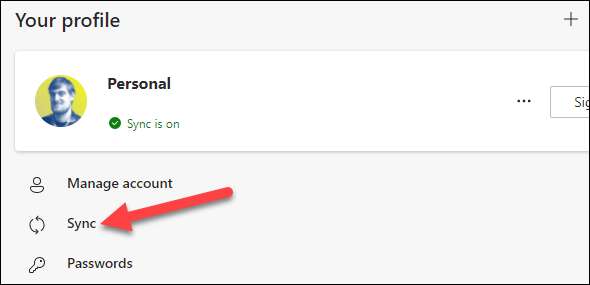
Attiva / disattiva l'accensione per "Apri schede". Inoltre, è possibile abilitare la "cronologia", che migliorerà ulteriormente l'interoperabilità tra i dispositivi.
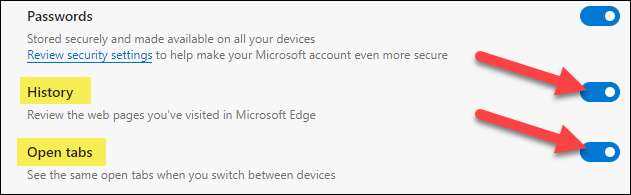
Questo è tutto ciò che dobbiamo fare sul desktop.
Ora, apri Microsoft Edge sul tuo i phone , iPad. , o Android. dispositivo. Tocca l'icona del menu a tre punti nella parte inferiore dello schermo.
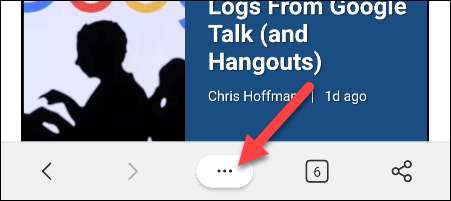
Seleziona "Impostazioni" dal menu.
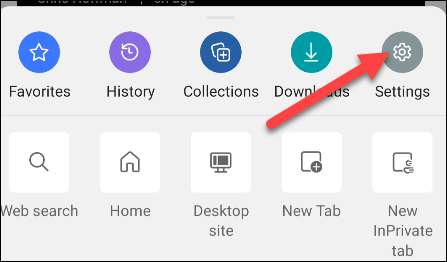
Scorri verso il basso fino alla sezione "Account" delle impostazioni e tocca il tuo account.
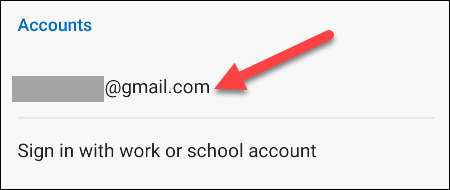
Selezionare "Sincronizza" sotto la voce "Impostazioni di sincronizzazione".
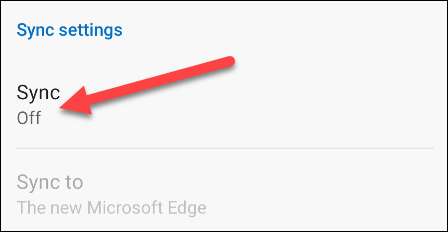
Attiva / disattiva "Sincronizza" in alto, assicurati che "Apri schede" sia abilitata in "Articoli dati". Ecco dove puoi anche abilitare nuovamente la "cronologia".
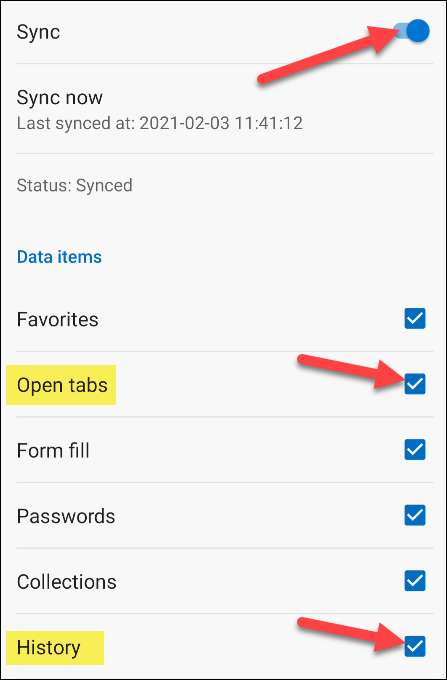
Microsoft Edge ora sincronizzerà Aprire le schede tra uno qualsiasi dei dispositivi con queste impostazioni abilitate. Assicurati di abilitarlo su ogni dispositivo che possiedi.
Utilizzare la sincronizzazione della scheda in Microsoft Edge
Con la sincronizzazione della scheda abilitata, ora possiamo accedere alle schede Apri da qualsiasi browser Microsoft Edge. Funziona leggermente in modo diverso su Desktop e Mobile, quindi ti mostreremo entrambi.
Nella versione desktop del bordo, fare clic sull'icona del menu a tre punti nell'angolo in alto a destra, quindi selezionare "Cronologia" dal menu.
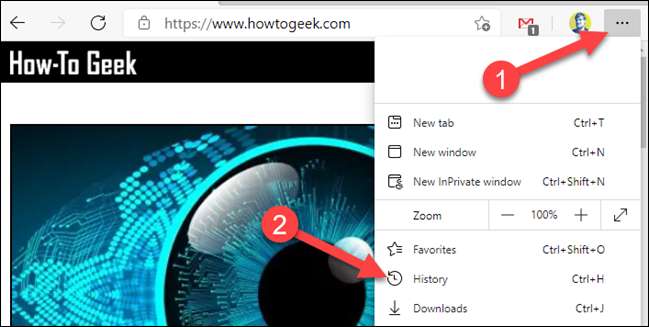
Il menu della cronologia si aprirà. Ci saranno ora una tab intitolata "schede da altri dispositivi". I tuoi dispositivi saranno elencati qui. Espandi l'elenco di ciascun dispositivo per vedere l'elenco delle schede aperte.
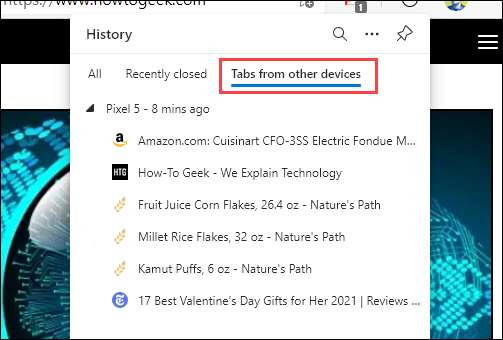
Nota: Potresti non vedere subito tutte le schede. Ci vorrà un po 'per tutto per sincronizzare dopo aver consentito prima la funzione.
Per accedere a schede da altri dispositivi su iPhone, iPad o Android, toccare il pulsante schede nella barra inferiore.
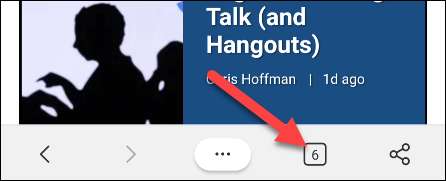
Passare alla scheda "Schede recenti da altri dispositivi". Gli altri dispositivi saranno elencati qui e puoi espanderli per vedere le schede aperte.
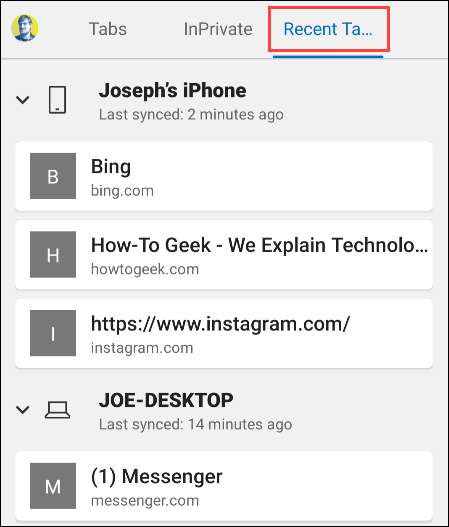
E 'così semplice! Puoi facilmente ritirare da dove hai lasciato su qualsiasi dispositivo. Se si passano spesso tra i dispositivi, questa funzione può essere un risparmiatore in tempo reale.







